PPT表格套用预设的表格样式
1、打开PPT,建立空白演示文稿。

2、点击【插入】—【表格】—选择行列数,绘制出一个表格。

3、在表格中录入文字和数据。

4、光标置于表格中,在【表格工具】—【设计】的【表格样式】中点选一种内置表格样式,即可为插入的表格使用这种样式。
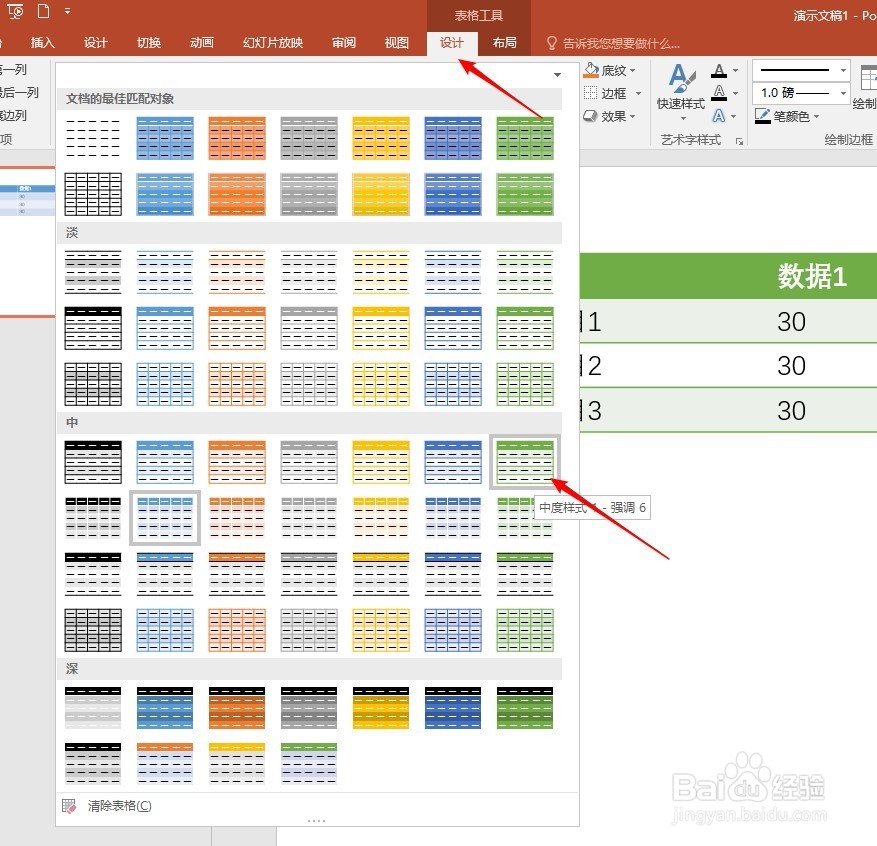
5、然后再对表格进行进一步美化,比如设置字体、字号、行高、列宽等。

6、如果需要插入表格后默认使用其中一种内置的表格样式,可以将这种样式设置为默认值。在这种样式上点击鼠标右键,点击【设为默认值】。

7、下次,当插入新的表格后,表格就会自动使用为这种样式。

声明:本网站引用、摘录或转载内容仅供网站访问者交流或参考,不代表本站立场,如存在版权或非法内容,请联系站长删除,联系邮箱:site.kefu@qq.com。
阅读量:24
阅读量:180
阅读量:47
阅读量:60
阅读量:107